Sådan afinstallerer du iOS 16 beta og installerer den officielle version
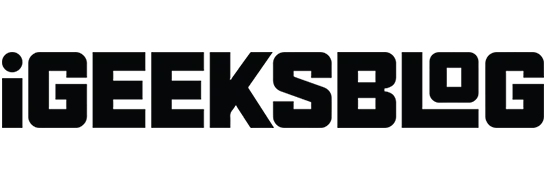
iOS 16 er her, og det er tid til at sige farvel til iOS 16 beta. Det er sjovt at prøve den nye version af softwaren, før nogen kan, men nu er det tid til at gå videre og installere den officielle iOS 16 stabile version på din iPhone.
Men da du installerede iOS 16 beta, lagde du ikke mærke til Apples advarsel om, at du ikke kan opgradere til en stabil build efter at have installeret betaen? Nej, jeg lavede sjov. Opgradering af iOS fra beta til stabil er meget nemmere end at installere beta. Lad os se på trinene i detaljer.
Sådan fjerner du iOS 16 Beta-profil fra din iPhone
Lad os sparke iOS 16 beta ud af din iPhone og gøre den klar til en stabil opbygning. Men først skal du sikkerhedskopiere alle filerne på din iPhone. Følg derefter disse trin, og alt vil være i orden.
- Gå til indstillinger.
- Tryk på Generelt.
- Rul ned og tryk på VPN og enhedsadministration.
- Klik på “iOS 15 Beta Software Profile” i konfigurationsprofilen.
- Klik på Slet profil.
- Indtast din låseskærms adgangskode.
- Bekræft igen ved at klikke på Fjern.
- Klik på “Genstart” for at anvende ændringerne og fjerne betaprofilen.
- Vent på, at din iPhone genstarter.
Det er alt. Du vil ikke længere modtage betaopdateringer til din iPhone. For at sikre dig, at du har afinstalleret det, kan du tjekke igen under “VPN og enhedsadministration” og se, om du stadig kan se betaprofilen. Hvis det ikke gør det, så er det gjort.
Bemærk. Du vil kun blive omdirigeret til trin 6, hvis du har indstillet en adgangskode til skærmlås på din iPhone. Hvis du ikke har en adgangskode til skærmlås, vil du fortsætte til trin 8 efter at have klikket på “slet profil” i trin 5.
Sådan installeres officiel iOS 16 på din iPhone
Lad os nu se, hvordan du installerer iOS 15 officiel/stabil på din iPhone.
- Gå til Indstillinger → Generelt og klik på Softwareopdateringer.
- Slå automatiske opdateringer til, hvis det ikke allerede er gjort.
- Hvis du ser en iOS 16 stabil opdatering, skal du klikke på Download og installer.
- Klik på “Accepter” for at acceptere vilkårene.
- Vent på, at overførslen er fuldført. Klik derefter på Installer nu.
Din iPhone slukker og genstarter sig selv. Vent på, at processen er fuldført, og du vil se, at din iPhone starter op til den seneste stabile version af iOS 16. Du kan bekræfte ved at gå til Indstillinger → Generelt → Om → iOS-version for at kontrollere den iOS-version, der kører på din iPhone.
FAQ
Det er aldrig sikkert at installere iOS 16 beta eller anden software beta. Mens brugere, der installerer betaversioner, normalt ikke løber ind i større problemer, vil problemer som fejl og softwareustabilitet altid være ubudne gæster. Så ja, iOS 16 beta er ikke sikker at installere, især på din primære enhed.
Du skal sørge for et par ting, hvis du ikke kan installere den nyeste version af iOS: Tjek, om din iPhone er kompatibel, om den har mere end 50 % batteri, og om den er forbundet til en stabil internet-/Wi-Fi-forbindelse . Hvis problemet stadig eksisterer, kan du tjekke den detaljerede vejledning på samme adresse.
iOS 16 har mange forbedringer såsom en fornyet låseskærm, forbedret fokustilstand, en ny notifikationsrækkefølge og mere. Hvis din iPhone understøtter iOS 16, synes jeg, du skal tjekke det ud.
Det er alt
Så du er her. Du kan føle dig genopstået og brøle som en løve med den seneste officielle iOS 16. Her er en skål for alle de spændende nye funktioner og opdateringer, du vil se og opleve.
Skriv et svar